
簡単AIイラスト生成法[pixai.art](3)キャラLoRA
連載・簡単AIイラスト生成法[pixai.art]・目次
(1)基本操作|大然・K@AIイラスト (note.com)
(2)キャラ生成とモデル|大然・K@AIイラスト (note.com)
------------------------------
※本文中のスクリーンショットは、特に説明が無い限り[pixai.art]のものです。 Artwork List | PixAI
今回はキャラ名を入力しただけでは生成できない版権キャラの作り方を解説します。
・はじめに
前回はキャラ名で版権キャラのAIイラストを生成できる事例を紹介しました。これは、使用する学習済みモデルがそのキャラの学習をしていたから生成できるのですが、SNSなどで見かける画像の中には、キャラ名では生成できない版権キャラのAIイラストがたくさんあります。(使用するモデルにより生成できるキャラが異なります)
それを実現するのが、これから解説するLoRAになります。
・LoRAとは?
[LoRA]とは、「Low-Rank Adaptation」の略で、特定の情報だけ(キャラクターなど)を学習させた外部データのことです。
AIイラストを生成する時、LoRAを利用することで特定キャラクターなどを生成しやすくできるデータです。(完全再現とはいきません)
LoRAはキャラだけでなく衣装やポーズなどにも使えますし、画像生成AI以外のAIにも広く使われる技術です。
・LoRAの利用法
[pixai.art]でLoRAを使うのは簡単です。
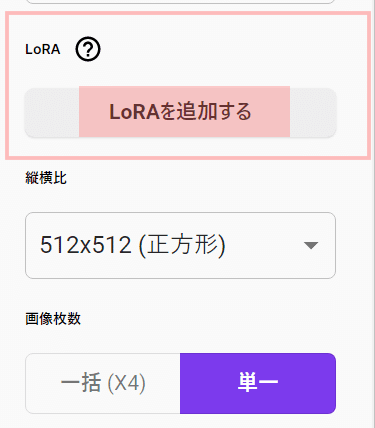
設定エリア・モデルの下に[LoRA]を使うための項目があります。
[LoRAを追加する]を押すとポップアップが出ます。
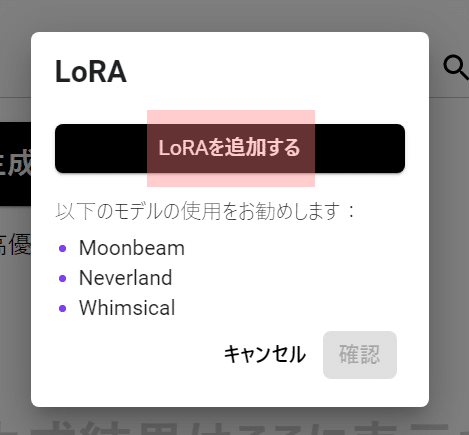
[LoRAを追加する]を押すと別のポップアップが出ます。
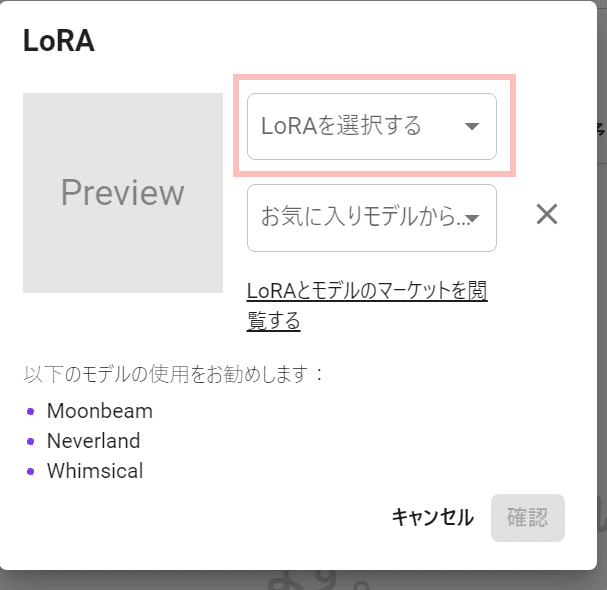
[LoRAを選択する]を押すとプルダウンメニューが出ます。

キャラ名と作品名の一覧が表示されるので、この中から目的のキャラを探します。今回は原神・ナヒーダを選んでみます。
注意点としてはキャラや作品名が英語表記されていることです。ナヒーダは[Nahida (Genshin Impact)]ですぐにわかりますが、すぐ下の[Ganyu | Genshin Impact]は、原神・甘雨の英語表記で初見ではわかりにくいです。
海外展開している作品ではキャラなどの表記が違うこともあり、公式サイトやwikiなどで確認できます。(翻訳する言語の文化圏に合わせて名称が変更になることは、アニメなどでもよくあります)
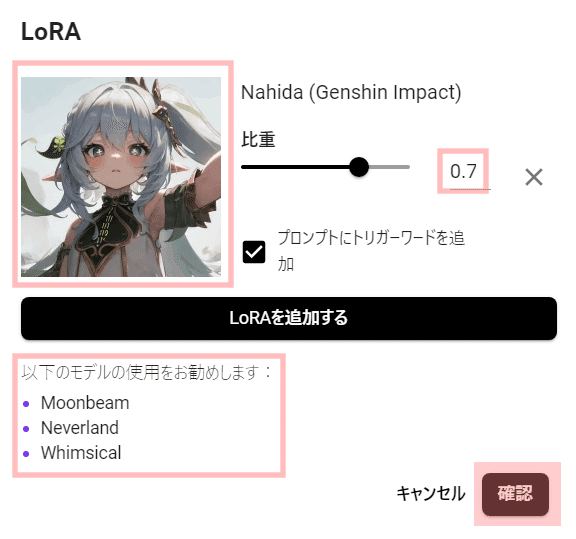
LoRAを選択すると一つ前のポップアップに戻り、[Preview]にキャラのイラストが表示されるので、間違えた場合は右側の[✕]を押すと選びなおせます。
[比重]は、どの程度影響を与えるかの重みのことで、0.6~0.8で使うことが多いです。
LoRAは生成するAIイラスト全体に影響を与えるため(背景などにも影響します)、LoRAごとに重みを調整する必要があります。デフォルトの0.7で生成してみて、よくないようなら重みを調整してみましょう。
使用モデルについての記載がありますが、どのようなものが生成されるのかを確認するため、初回は[Anything V4.5]でテスト生成してみるのがよいと思います。(使用モデルにより生成結果が大きくかわるため、比較の基準として[Anything V4.5]を使ってクレジット0で生成してみる)
モデルとLoRAには相性があり、この組み合わせは生成してみないと判断できません。
設定がこれでよければ、右下の[確認]を押します。
画像生成に戻り、必要最低限のプロンプトがセットされます。

プロンプトにクオリティータグを追加して生成します。
参考画像
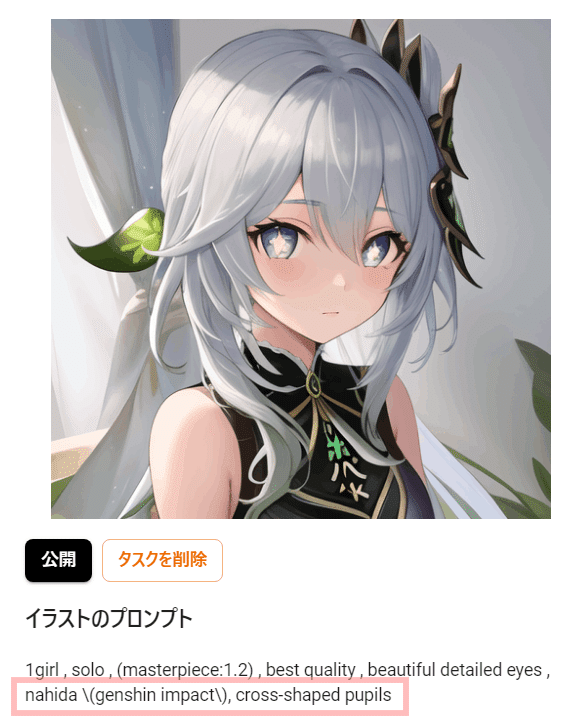
原神を遊んでいない方はわからないでしょうが、そこそこ再現性の高いものが生成されました。プロンプトを調整すれば私がSNSに投稿しているようなナヒーダのAIイラストも作れるでしょう。
これが版権キャラのLoRAを使った生成法の基礎知識です。
・LoRAの実験
LoRAを使えば版権キャラの生成ができますが、どれくらい効果があるのかを実験してみます。
原神・ナヒーダをLoRAを使わないで生成したらどうなるか?
参考画像
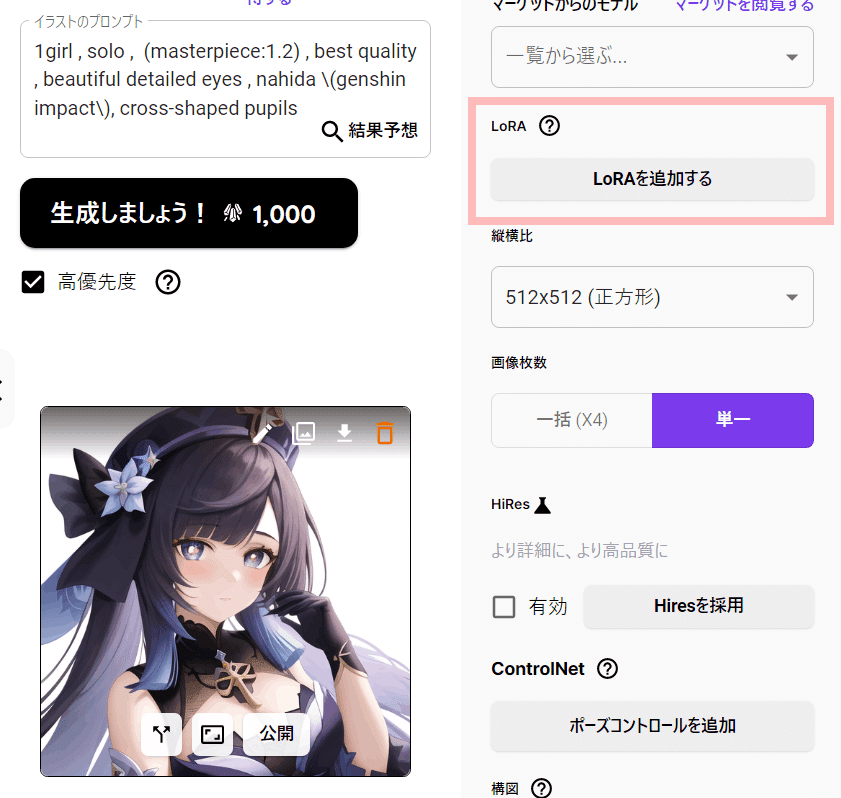
これはLoRAの指定無し、その他の設定は同じままで生成した画像です。
LoRAを使わないと原神・ナヒーダの生成はできないことがわかったと思います。
自分が生成したAIイラストがどのような設定で生成されたのかを確認するには、画像生成画面左側の生成履歴エリアの画像を押します。
プロンプトや各種設定がセットされ、LoRAを使っていた場合はLoRAもセットされます。
・再現性の低いLoRA
上の原神・ナヒーダと同じ方法で別のキャラを試してみました。
その中でも再現性が低かったものが、チェインソーマン・マキマでした。
参考画像

これを「マキマさんだ」と言うにはムリがある感じです。
前回モデルについて書きましたが、実はLoRAとモデルは密接な関係にあります。
LoRAの制作者がどのような環境で学習させたかにより、他者が生成するAIイラストに大きな影響を与えます。(どのモデルを使って学習させたか? などの条件が大きく違うと再現性が落ちます)
LoRAの選択ポップアップに書いてある、お勧めのモデルで生成してみました。

モデルをお勧めの[Moonbeam]に変更してみたものです。
描き込みが増えていますが、まだマキマさんだとは言えない感じです。
ここからキャラの再現性を上げてみます。
ここまでのプロンプトには最低限のタグしか書かれていませんでしたが、容姿などを細かく指定することにより、再現性をアップすることが可能です。
参考画像

使用モデルは[Moonbeam]で、プロンプトがかなり増えています。
追加した部分は、LoRAを制作した人が参考画像に使っていた部分をコピペしました。
モデルとLoRAの関係や、プロンプトの重要性が伝わったでしょうか?
版権キャラを生成する場合、特に目立つ特徴を出せるかどうかで再現性が変わってくるでしょう。髪型・髪の色・目の色などはキャラの描き分けで重要な部分になると思います。
[black hair , red eyes]のように、簡単なタグを追加するだけでも印象がかわりますので試してみてください。
・ユーザー登録のLoRA
ここまでは[pixai.art]にデフォルトで登録されているLoRAの使い方でした。これ以外にサイトの利用者がアップロードしているLoRAがあります。
画像生成画面の左側、生成履歴エリアの上部にある [モデルマーケットを閲覧する] を押すか、[pixai.art]のトップページで、左側のメニュー[モデル]を押すと[PixAIマーケット]に行けます。

[全ての分類]を押して[LoRA(ローラ)]を押すとLoRAだけが表示されます。
これは[pixai.art]の利用者がアップロードしたLoRAデータです。
ボカシがかかっているものは、R18指定になっているもので、押すと内容を見ることができます。(ユーザーの設定からR18コンテンツ表示のON/OFFができます)
登録されている数がとても多く、目的のキャラを探すためには検索で見つけるのが早いと思います。
作品名やキャラ名は英語表記されているものが多く、日本語での検索はアテにできません。また、キャラ名だけで登録されているものが多いため、キャラ名の英語表記(ローマ字の場合もあります)で検索するのがよいでしょう。
試しに原神に最近実装されたキャラ・綺良々を生成してみました。
検索キーワード[genshin]で検索すると色々なキャラが出てきます。キャラ名[kirara]で検索すると、綺良々だけが表示されます。
今回はこのLoRAを使ってみます。

https://pixai.art/model/1617760489492632397
[トリガーワード]は、LoRA使用時にプロンプトに記入する最低限のタグで、トリガーワードが記入されていないものは避けたほうが無難でしょう。
[概要]には、このLoRAの転載元や制作者の情報が記入されています。
このLoRAは、justTNPさんが制作し[civitai.com]にアップロードされたものが転載されています。
[civitai.com]はAIイラストに関連したモデルやLoRA、その他の便利なモノなどがアップロードされているサイトで、私も[civitai.com]からLoRAをダウンロードして使っています。
※[civitai.com]には多くのR18コンテンツが登録されています。そのことを了承の上閲覧してください。(ユーザー設定でフィルタリングが可能です)
LoRAを使うには、右上の[このLoRAを使用する]を押します。
画像生成画面になり、LoRAの確認ポップアップが表示されます。
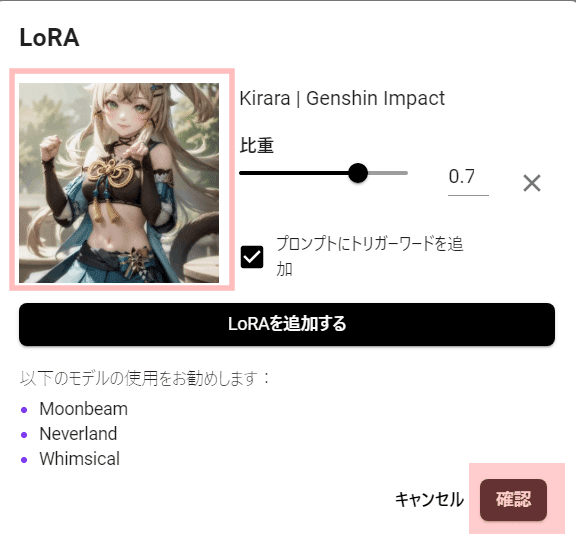
[確認]を押すとトリガーワードがプロンプトにセットされるので、設定などを変更してテスト生成してみましょう。
参考画像

[Anything V4.5]でこれだけ描画できれば充分実用的だと思います。
上のチェインソーマン・マキマに追加したタグは、転載元の[civitai.com]でLoRAを探して参考画像のプロンプトをコピペしました。
・ユーザー登録のモデル
ユーザー登録のLoRAを選んだ方法と同じように、ユーザーがアップロードしたモデルを使うことができます。

トップページの[モデル]→[全ての分類]から[モデル]を選ぶと、登録されているモデルの一覧が表示されます。
その中から気になったモデルを押すと詳細が表示されます。
今回は[SakuraMix-v2]を選んでみました。
https://pixai.art/model/1618416593737667481

これでよければ[このモデルを使用する]を押します。
画像生成画面になり、選んだモデルがセットされます。

一度選んだモデルは記録され、後で呼び出すこともできます。
[一覧から選ぶ]を押すとプルダウンメニューで選べます。
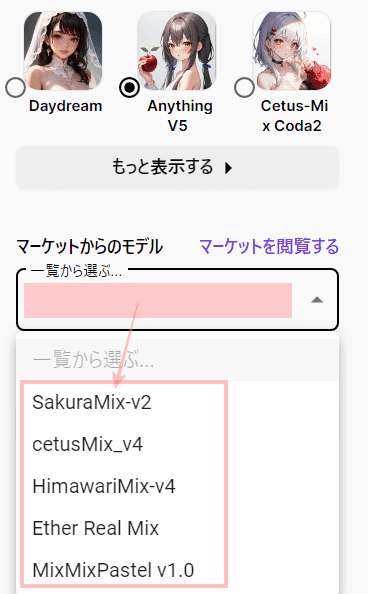
後はデフォルトで用意されているモデルと同じように使用できます。
普段はデフォルトのモデルで問題はないでしょうが、大きく絵柄を変えたい場合などに利用するとよいでしょう。(パステル系や2D系など色々あります)
・参考画像
タグを追加したプロンプトと、ユーザー投稿モデルで生成したものです。参考にどうぞ。
原神・綺良々 モデル:SakuraMix-v2 LoRA:上で使ったもの

1girl , solo , kirara, blonde hair, green eyes, hair ornament, animal ears, , 15yo , :D , medium_breasts , cleavage , naked , five perfect fingers , ultra-detailed , (beautiful detailed eyes:1.2) , beautiful , (masterpiece:1.2) , best quality , day , outdoors , (beach:1.3) , sun , cloud , sunlight , water splash , Flying splashes , blush , (walking motion:1.1) , (bikini:1.4)
原神・ナヒーダ モデル:HimawariMix-v4 LoRA:デフォルトのもの

1girl, (solo:1.3) , small_breasts , completely nude , 10yo , :D , (beautiful detailed eyes: 1.2) , (masterpiece:1.2) , (best quality:1.1) , beautiful , (illustration:1.2) , flowing water , (backlighting:1.2) , outdoors , beach , blue sky , sunlight , (dynamic angle:1.2) , water splash , Flying splashes , (bikini:1.4) , staring , running,nahida \(genshin impact\), cross-shaped pupils
原神・甘雨 モデル:cetusMix_v4 LoRA:デフォルトのもの

ganyu_\(genshin impact\), horns, (light blue hair:1.2), (purple eyes:1.0) , string bikini ,1girl , (solo:1.2) , blush ,(breeze:1.3), (happy:1.1) , shiny skin, ,(dynamic pose and angle: 1.6) , beach , blue sky, shiny, (shiny hair:1.1), flying sweatdrops, (flowing water:1.1), beautiful detailed water, (masterpiece:1.2),(best quality:1.1),beautiful
今回の解説はここまでになります。
上のプロンプトにキャラLoRAを入れて改良すれば、お気に入りのキャラが楽しそうにビーチで遊んでいるAIイラストを生成できます。ぜひ、挑戦してみてください。
続きはこちらです。
簡単AIイラスト生成法[pixai.art](4)LoRA応用|大然・K@AIイラスト (note.com)
この記事が気に入ったらサポートをしてみませんか?
